x-ui set-up လုပ်နည်း
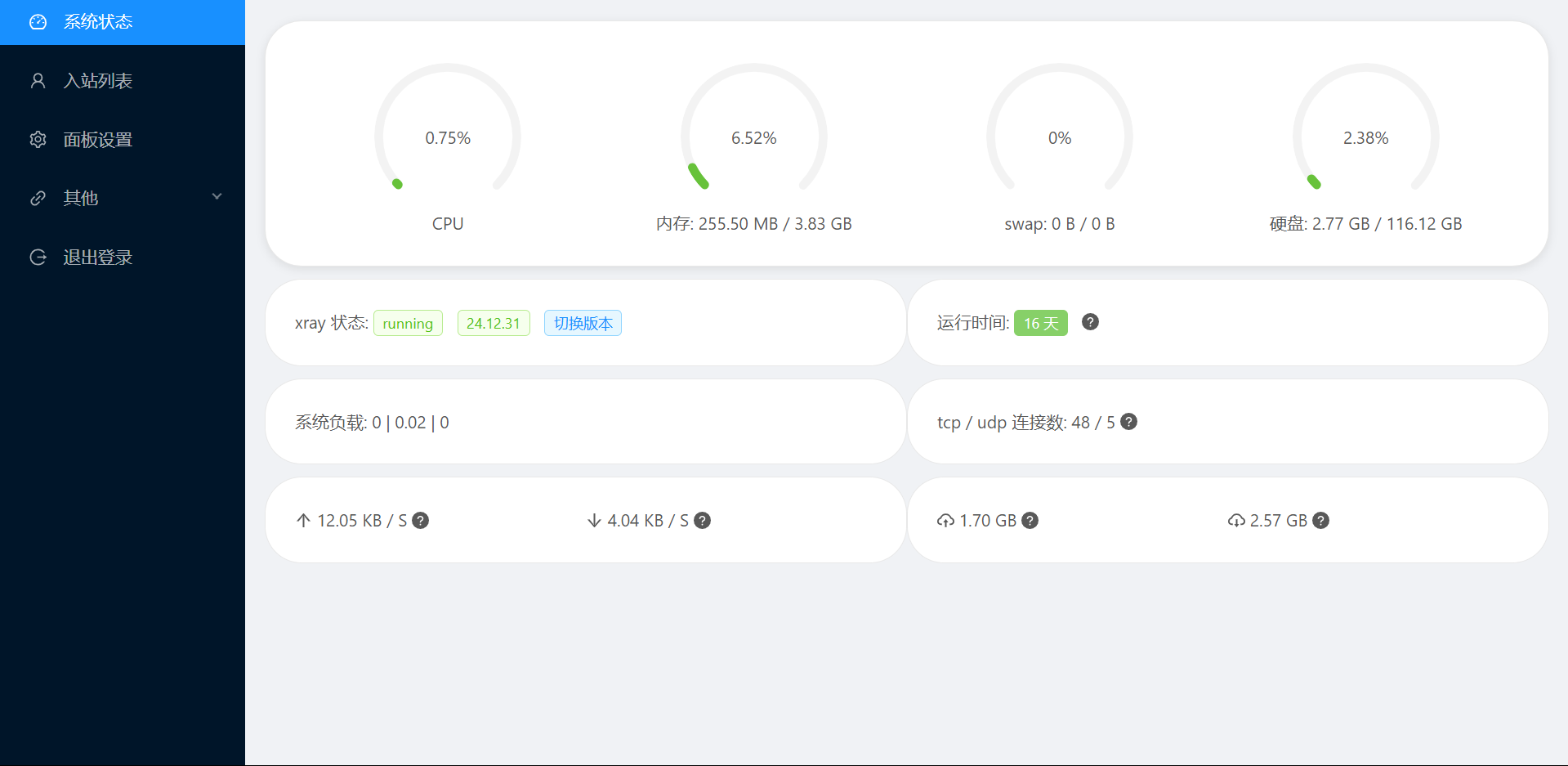
x-ui ဆိုတာဘာလဲ။
x-ui ဆိုတာ လူတွေအသုံးများတဲ့ vmess, vless နဲ့ ouline key တွေထုတ်လို့ရတဲ့ Networking Panel တစ်ခုဖြစ်ပါတယ်။ ကိုယ်ပိုင် VPS သုံးပြီး VPS Location ရှိတဲ့ နေရာကို ကျော်ခွပြီးသုံးချင်တဲ့အခါ သုံးလို့ရပါတယ်။ VPN သဘောမျိုးဖြစ်ပါတယ်။ ဒါပေမဲ့ မတူတာကတော့ ကိုယ်တစ်ယောက်တည်း အပြည့်အဝ သီးသန့်သုံးလို့ရမှာပါ။
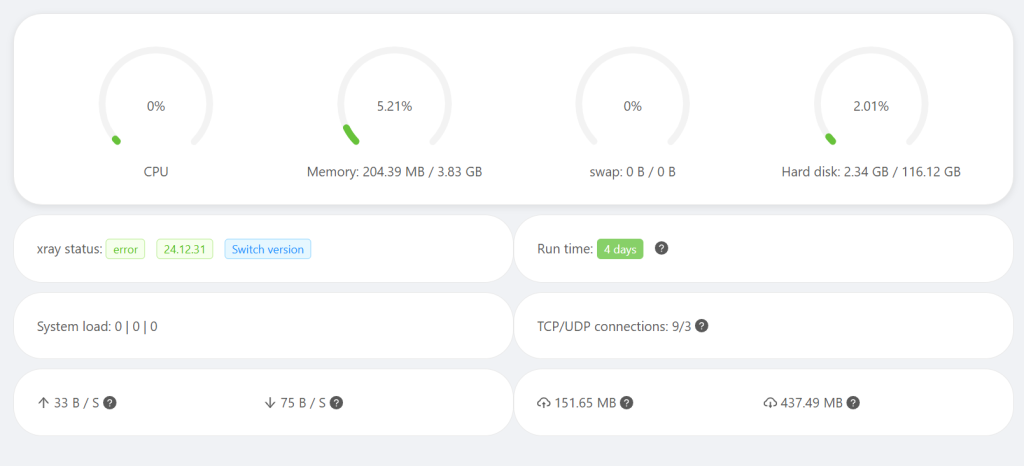
ဒါဆို ဘယ်လို set-up လုပ်ကြမလဲ?
VPS တစ်လုံးဝယ်ပါ။ VPS ဝယ်တဲ့အခါ အဓိက ကြည့်ရမှာက internet traffic ဒါမှမဟုတ် Traffic ဆိုတဲ့နေရာပါ။ ပုံမှန်ဆို 200GB ကစ အနည်းဆုံးပါတတ်ပါတယ်။ တချို့တွေကတော့ Traffic limit မထားကြပါဘူး။ ဒါပေမဲ့ ရှားပါတယ်။ Traffic package များလေလေ၊ ကိုယ်က အဲ့ဒီ VPS ကိုအမှီပြုပြီး သုံးနိုင်လေလေဖြစ်ပါတယ်။
ဥပမာအားဖြင့် ကိုယ်က Traffic 200GB ပါတဲ့ VPS တစ်လုံးဝယ်လိုက်မယ်ဆို 200GB Limit နဲ့ ကိုယ်ထုတ်ထားတဲ့ Key တွေကို သုံးလို့ရပါမယ်။ Key ဘယ်နှခုပွားထားထား 200GB ကျော်ရင်တော့ ဆက်သုံးလို့ရတော့မှာမဟုတ်ပါဘူး၊ အင်တာနက်ဒေတာဝယ်တာနဲ့ အလားတူ တူပါတယ်။
VPS ကို Login ဝင်ပါ။
ဝယ်ထားတဲ့ VPS ထဲကို ကိုယ့်ရဲ့ VPS Login Information သုံးပြီးဝင်ရပါမယ်။ Windows ဆို CMD (Command Prompt)၊ Linux ဆို Terminal၊ Android နဲ့ iPhone ဆို Termius စတာတွေကိုသုံးပြီး Login ဝင်နိုင်ပါတယ်။ ဝင်ရမဲ့ပုံစံကတော့ ssh သုံးပြီး ဝင်ရပါမယ်။
ssh root@11.22.333.iproot နေရာမှာ တချို့ provider တွေက ubuntu ဆို ubuntu လို့ထားပေးလိုက်တာမျိုးရှိပါတယ်။ ဆိုတော့ provider ကပေးတဲ့ user ကို ထားလိုက်ပါ။ 11.22.333.ip ဆိုတဲ့နေရာမှာ ကိုယ့်ရဲ့ တကယ့် ip ကိုအစားထိုးပါ။ ပြီးရင် enter နှိပ်လိုက်ပါ။ password တောင်းပါလိုက်မယ်။ ကိုယ့် vps ရဲ့ password ကိုရိုက်ထည့်ပေးလိုက်ပါ။ ဒီနေရာမှာ သတိထားရမှာက password က မပေါ်ပါဘူး။ လုံးဝမပေါ်တာမို့ မမှားအောင် ဂရုစိုက်ရပါမယ်။ VPS ထဲဝင်သွားပြီဆိုရင်တော့ စပြီး install လုပ်နိုင်ပါပြီ။
X-ui စတင် setup လုပ်ခြင်း
x-ui ကို install တင်ဖို့အတွက် ကိုယ်က root user ဖြစ်နေဖို့လိုပါတယ်။ အဲ့တော့ သေချာအောင် ဒီ command ကို ရိုက်လိုက်ပါ။
sudo -i ပြီးပြီဆိုရင်တော့ Update တင်ပါ။
sudo apt update && sudo apt upgrade -yဒါပြီးရင်တော့ x-ui installation command ကိုစရိုက်ပါမယ်။
bash <(curl -Ls https://raw.githubusercontent.com/vaxilu/x-ui/master/install.sh)install တင်မဲ့အချိန်မှာ သူက Y/N ဆိုပြီး မေးတာပေါ်လာရင် အကုန် Y ကိုသာ နှိပ်ပေးလိုက်ပါ။ download ပြည့်အောင်စောင့်ပါ။
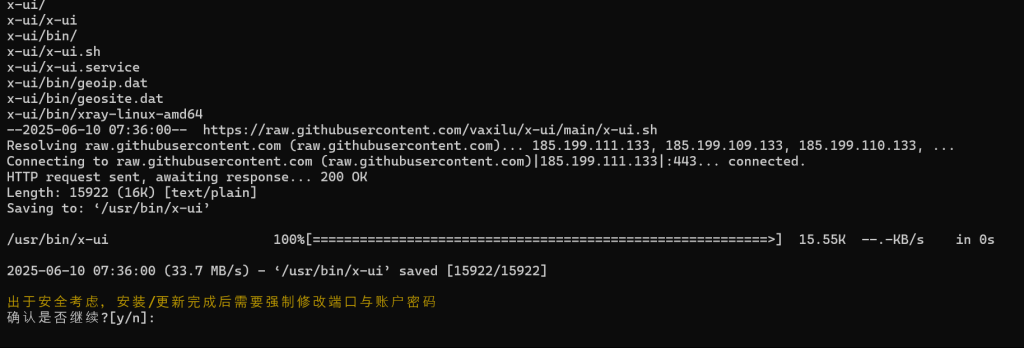
အကုန်လုံးက တရုတ်စာတွေနဲ့ဖြစ်ပါတယ်။ အကုန် download ပြီးရင် သူက xui လို့ပေါ်လာပြီး တရုတ်စာတွေပြပါမယ်။ အဲ့ခါကျရင် ပထမဆုံးမေးတာက ကိုယ့်ထားချင်တဲ့ username ဖြစ်ပါတယ်။ ဒုတိယမေးတာက password ပါ။ တတိယမေးတာကတော့ ကိုယ် x-ui panel ထားတဲ့အခါ သုံးမဲ့ port ပါ။
x-ui
First - username ကိုယ်ကြိုက်ရာ username ထားပါ။
Second - password ကိုယ်ကြိုက်ရာ password ထားပါ။
Third - 55442 (port ထားတဲ့နေရာမှာ 10000 ကနေ 60000 ကြား random ဂဏန်းခြောက်လုံးကိုထားပါ။ ပြီးရင် မှတ်ထားပါ။)အကုန်ထားပြီးပြီဆိုရင်တော့ x-ui installation ပြီးပါပြီ။
X-ui Panel အသုံးပြုခြင်း
x-ui panel ကို အသုံးပြုဖို့အတွက် အစောနက ကိုယ် setup လုပ်ထားတဲ့ vps ip ကို http:// နဲ့ port ကြားထဲထည့်ပြီး browser တစ်ခုခုမှာ paste ချပါ။ ဥပမာပြရရင်
http://11.22.333.ip:55442ပထမဆုံး အကြိမ်ဝင်တဲ့ အခါမှာ This site is not secure ဆိုပြီး ပေါ်ကောင်းပေါ်လာနိုင်ပါတယ်။ ဘာမှမစိုးရိမ်ပါနဲ့ continue site ကိုသာနှိပ်ပြီး ဆက်သွားလိုက်ပါ။ အထဲရောက်ပြီဆို အောက်က လို Login page ပေါ်ပါမယ်။ အစောနက ကိုယ်ထားခဲ့တဲ့ username နဲ့ password ပြန်ရိုက်ပြီး ဝင်ပါ။
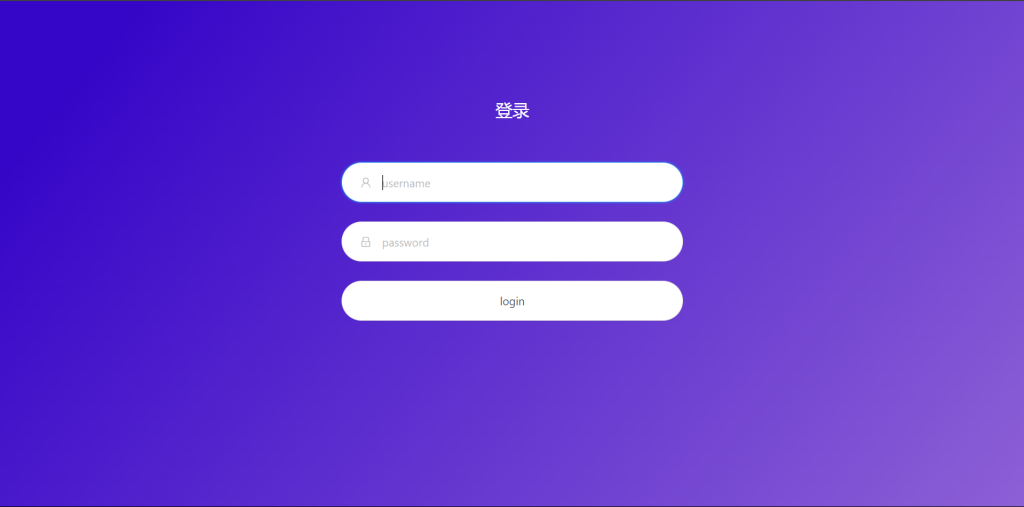
ဝင်ပြီးရင်တော့ အောက်ကလို့ Panel ထဲရောက်သွားပါမယ်။ အဲ့ဒီအခါကျရင် ပုံထဲမှာ တွေ့ရတဲ့ 24.12.31 ဆိုတဲ့နေရာကို နှိပ်ပြီး ကိုယ်ကြိုက်တဲ့ version ရွေးနိုင်ပါတယ်။ အဲ့ဒီ ဂဏန်းတွေကလည်း တစ်ယောက်နဲ့ တစ်ယောက်မတူပဲ ကွာပြားနေနိုင်ပါတယ်။
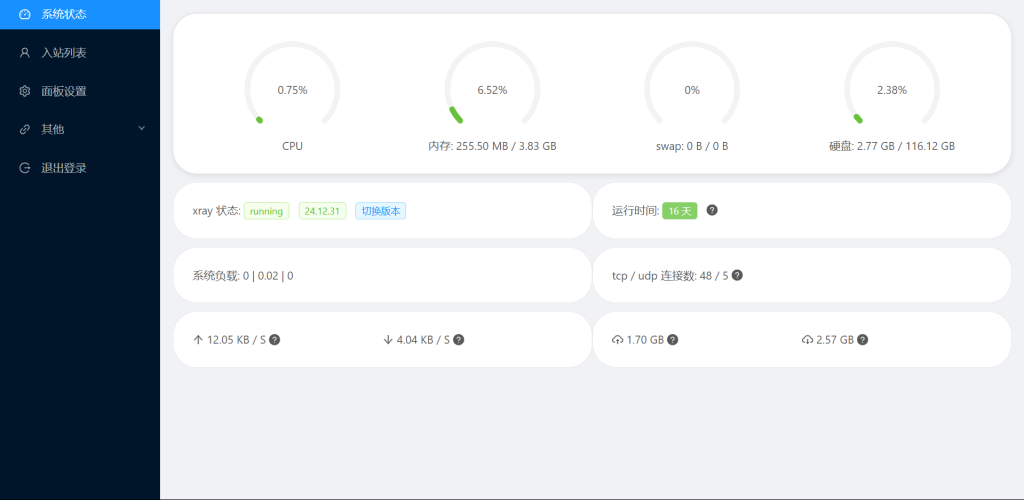
ပြီးရင်တော့ ဘယ်ဘက်က menu sidebar ကနေ ရေတွက်ရင် ဒုတိယမြောက်ပေါ်တဲ့ လူပုံလေးနဲ့ ခလုတ်ကို နှိပ်လိုက်ပါ။ အဲ့အခါကျရင် အောက်ကလို ပေါ်လာပါလိမ့်မယ်။
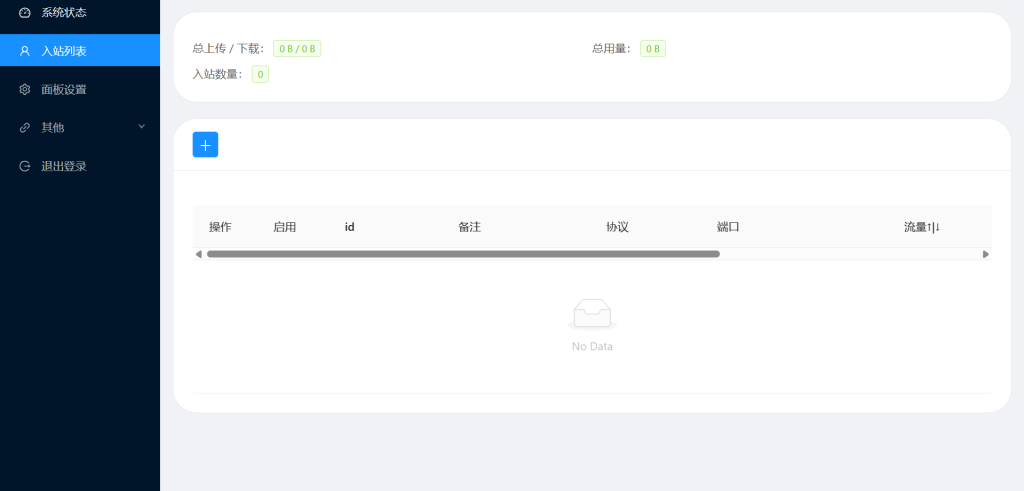
ပေါ်လာပြီဆိုရင်တော် အပြာရောင်ပါ်က အဖြူရောင် အပေါင်းလက္ခဏာလေးကို နှိပ်လိုက်ပါ။ အောက်ကလို key configure လုပ်ဖို့ ပေါ်လာပါမယ်။
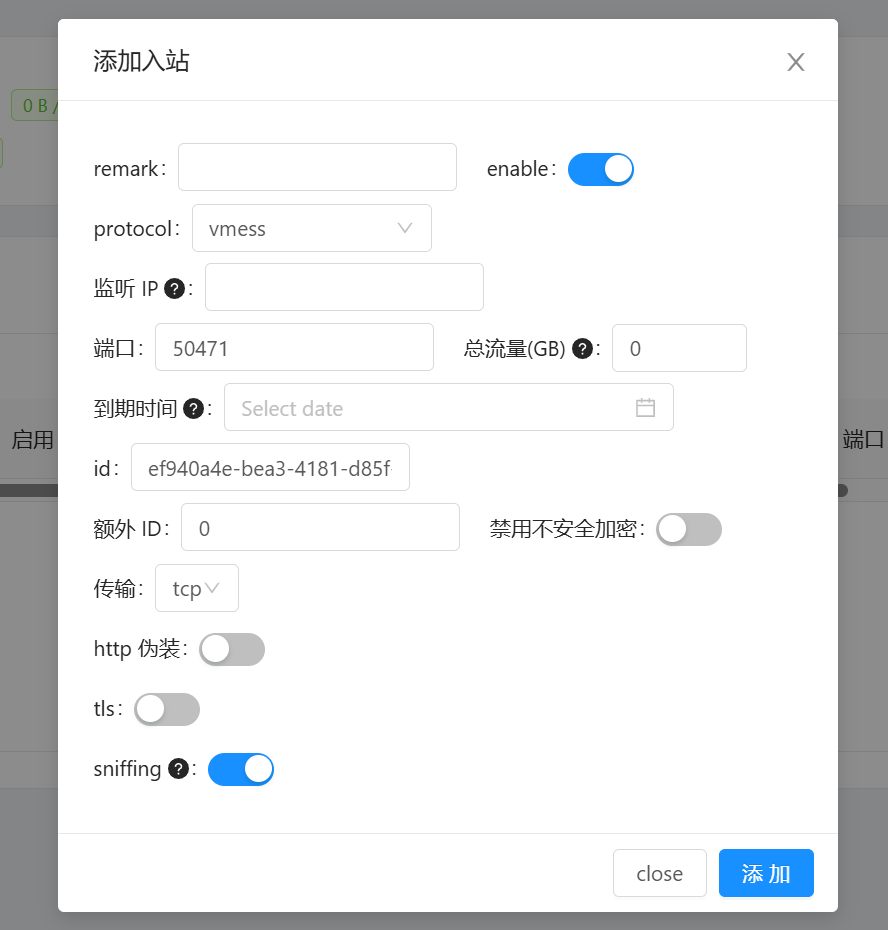
remark နေရာမှာ ကြိုက်တဲ့နာမည်ထားပါ။ protocol နေရာမှာ Vmess, Vless, Shadowsocks (outline) စတာကို ကိုယ့်အကြိုက်ရွေးပါ။ GB လို့ပြထားတဲ့ဘေးမှာ ကိုယ်ပေးသုံးချင်တဲ့ GB ကိုထားပါ။ select date ဆိုတာကိုနှိပ်ရင်တော့ သူက ဒီ key ကို ဘယ်ရက် ဘယ်နေ့ထိ သုံးလို့ရမယ်လို့ သတ်မှတ်ပေးလို့ရပါမယ်။ GB နဲ့ select date က မလုပ်ပဲ ချန်ထားခဲ့လည်းရပါတယ်။ အဲ့တာတွေထည့်ပြီးရင်တော့ ဟိုးအောက်ဆုံးက close ဘေးက အပြာရောင်ခလုတ်လေးကိုနှိပ်လိုက်ပါ။
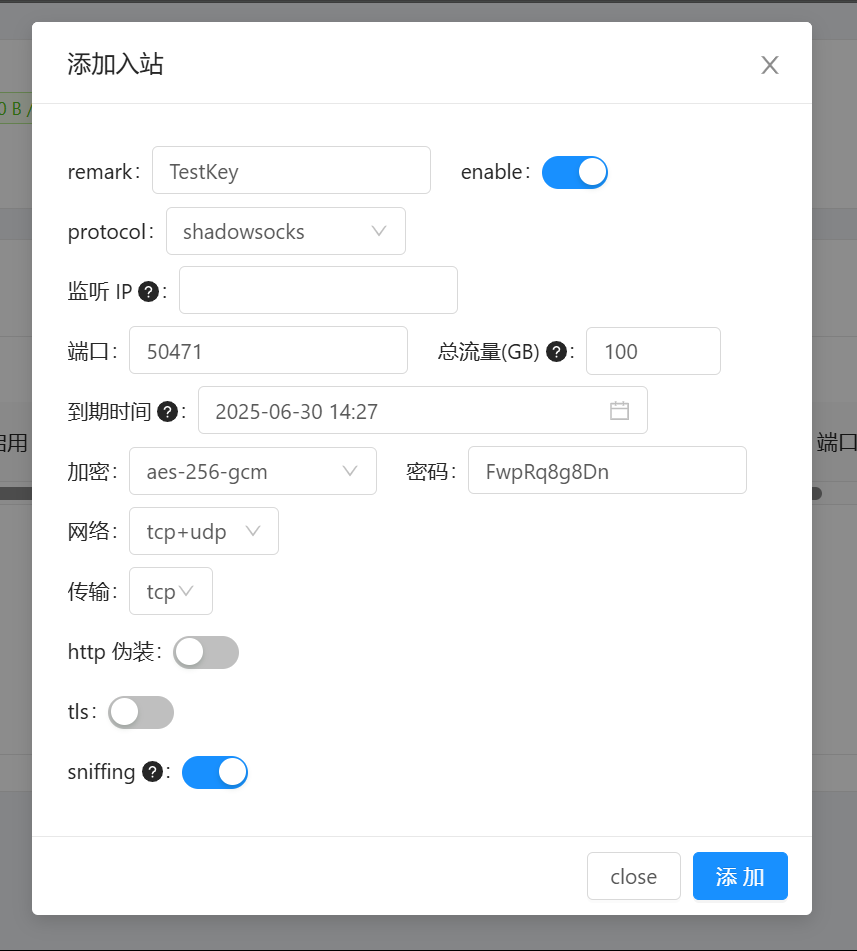

အပေါ်က ပုံမှာက ကိုယ် create ထားတဲ့ key ပေါ်နေမှာပါ။ key ယူဖို့ဆိုရင် ပထမဆုံး အပြာရောင်တရုတ် စာလုံးလေးနှလုံးကို နှိပ်ပါ။ ပြီးရင် Qr code ပုံလေးကို ရွေးလိုက်ပါ။
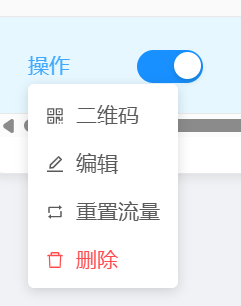
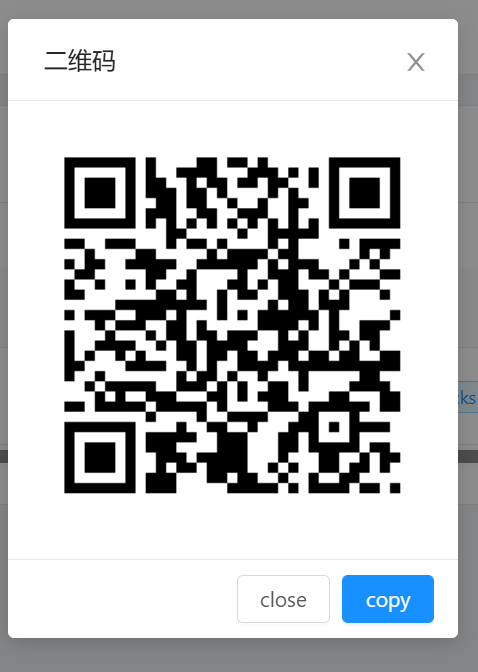
copy ဆိုတာကို နှိပ်လိုက်ရင် ကိုယ့် keyboard မှာ key ကို copy ယူလာပြီးသားဖြစ်ပါပြီ။ တစ်နေရာရာမှာ copy လာတဲ့ key ကို paste လုပ်ပြီး စသုံးနိုင်ပါပြီ။